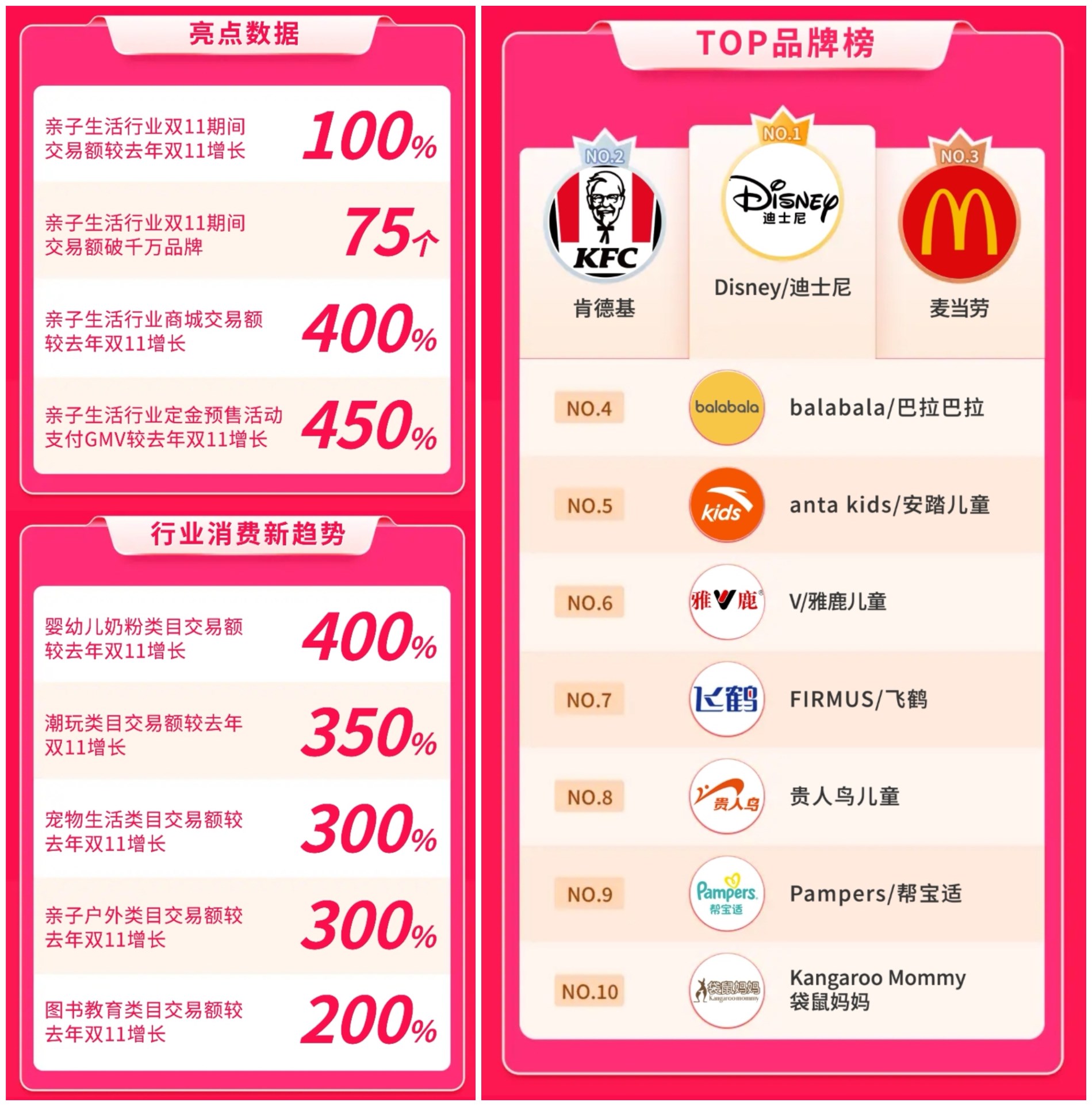怎样重新安装电脑系统?
安装须知:
1、如果当前系统已经损坏,需要通过U盘或光盘重新安装,并且需要一台可用电脑制作启动盘
2、如果当前系统可以正常使用,可以下载系统iso本地解压一键重新安装,当前32位系统就下载x86(32位)系统,当前64位系统就下载x64(64位)系统

一、制作镜像U盘
1、打开TransMac,插入U盘,在软件中右键U盘,在弹出的菜单中选择Format Disk for Mac(将磁格式化为Mac格式);然后提示输入卷标名、还有格式化类型,这里不要动选择,选择默认的 Mac OSExtended HSF+就可以了;
2、然后就是提示格式化,会清空数据,提醒你备份数据,按OK后就会直接格式化U盘了;格式化完毕后,再次右键单击U盘,然后选择Restore with Disk lmage(从镜像中恢复),然后选择之前准备好的镜像文件,然后等待他刻录完成。
二、给MacOS分配空间
1、压缩原Windows的磁盘空间(200g以上,看个人情况)。MacOS系统需要是GPT格式,压缩后的分区是MBR格式的话,还需要转成GPT先。这时就需要用到我们的神器DiskGenius,把需要安装的苹果系统的硬盘分区表转换成GUID模式;
2、然后在系统的磁盘管理中选择我们压缩出来的磁盘空间,点创建新卷,跟着步骤一直走,最后是一个RAW格式的硬盘。与此同时,还需要在硬盘上创建一个300MB的EFI分区。
三、开始安装
1、首先要设置U盘为第一启动项,然后进入U盘自带CLOVER,选择Boot MacOS X Install fromMacOS High Sierra后。
2、进入到读条阶段,这里一般是重灾区,大部分人都阵亡在这里了。如果顺利的话,那么应该就来到了正常安装界面。
3、一般是英文版,在上方导航条里有选项可以调整语言的。然后先去磁盘工具将硬盘分区格式化为苹果的专用格式HFS+,选择抹盘,然后格式为Mac OS扩展(日志式),然后一步一步的安装就OK。